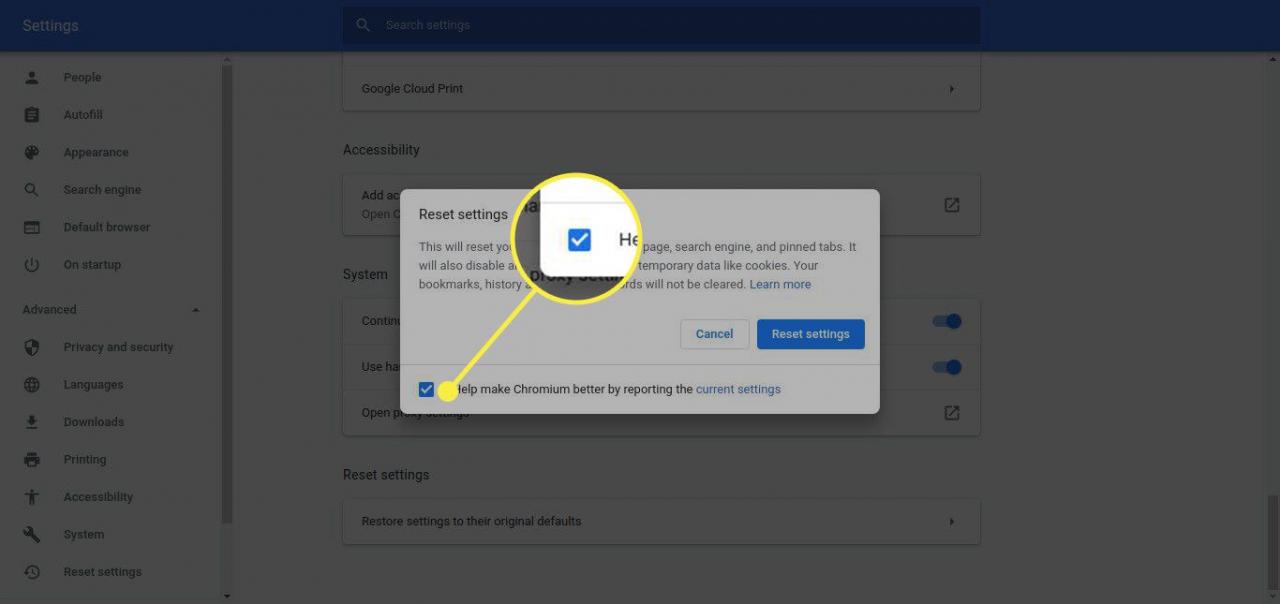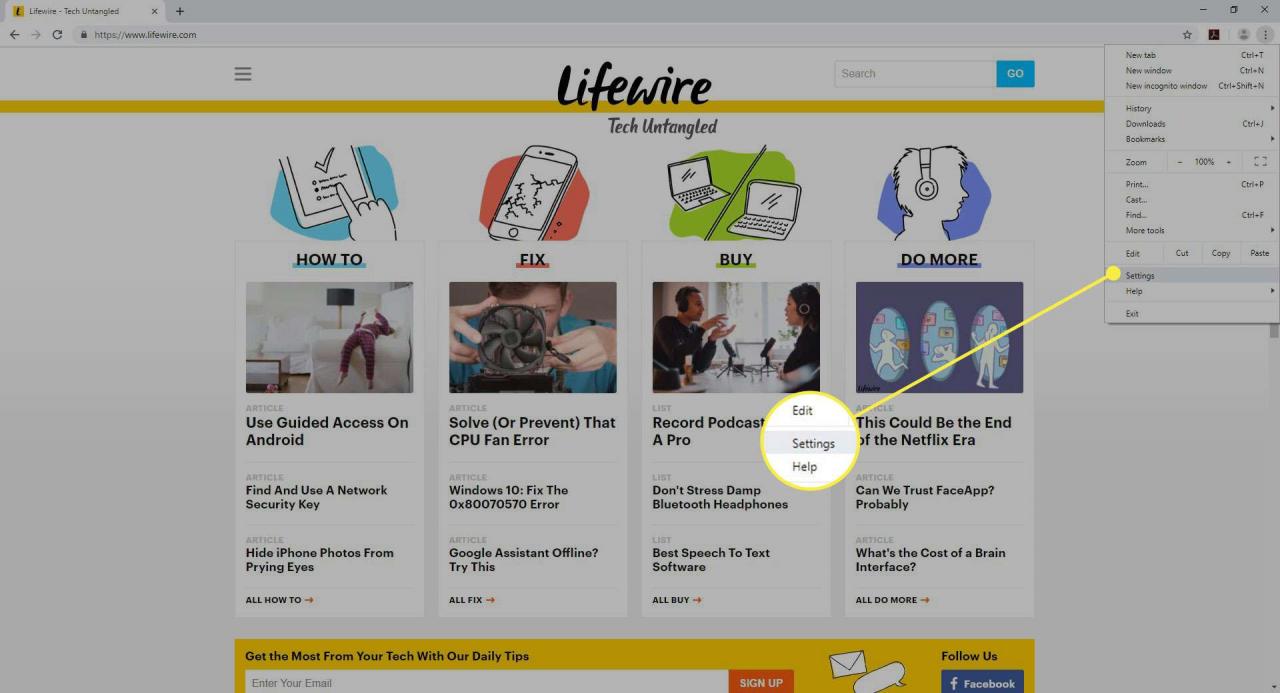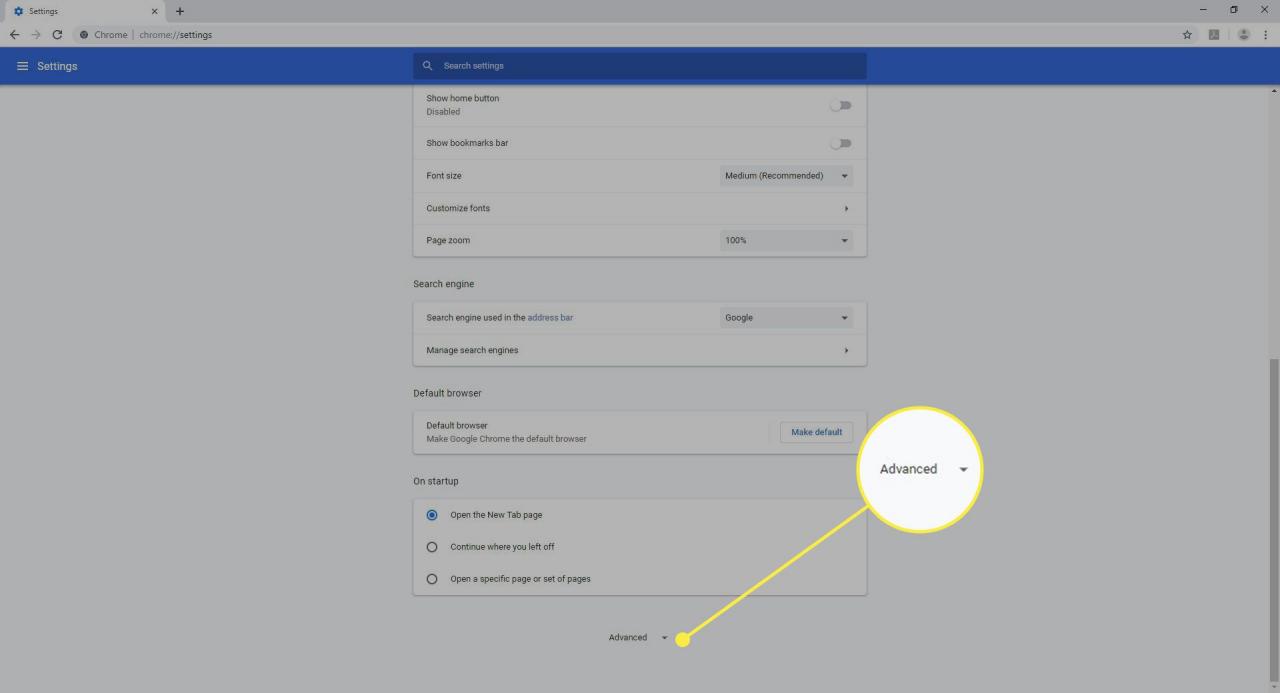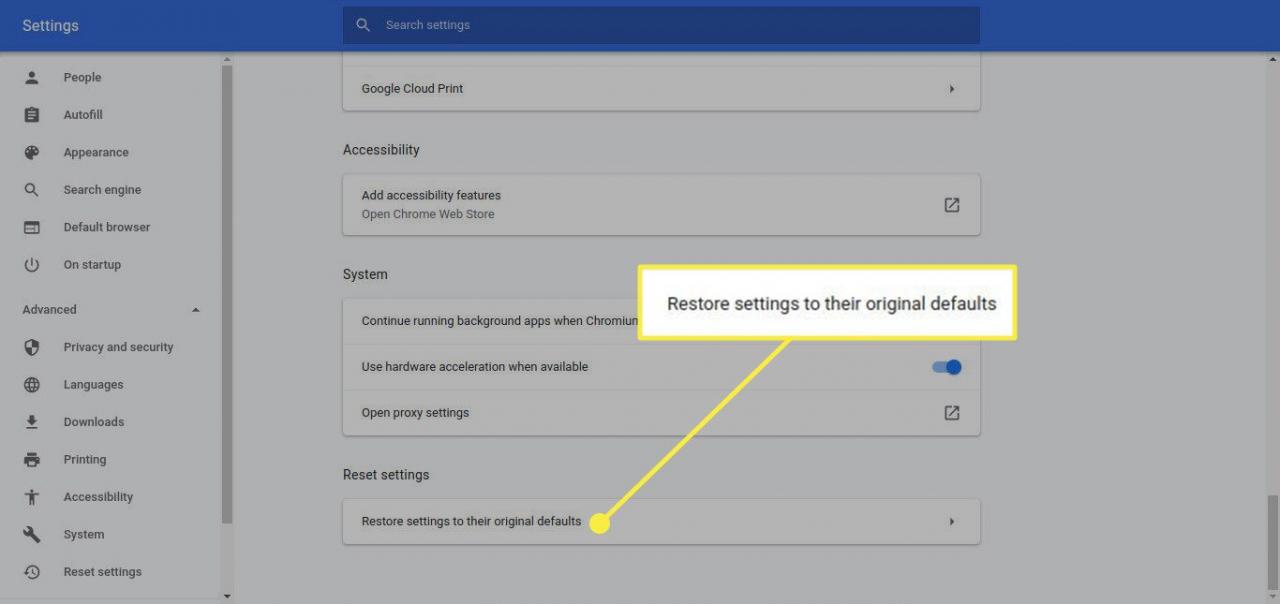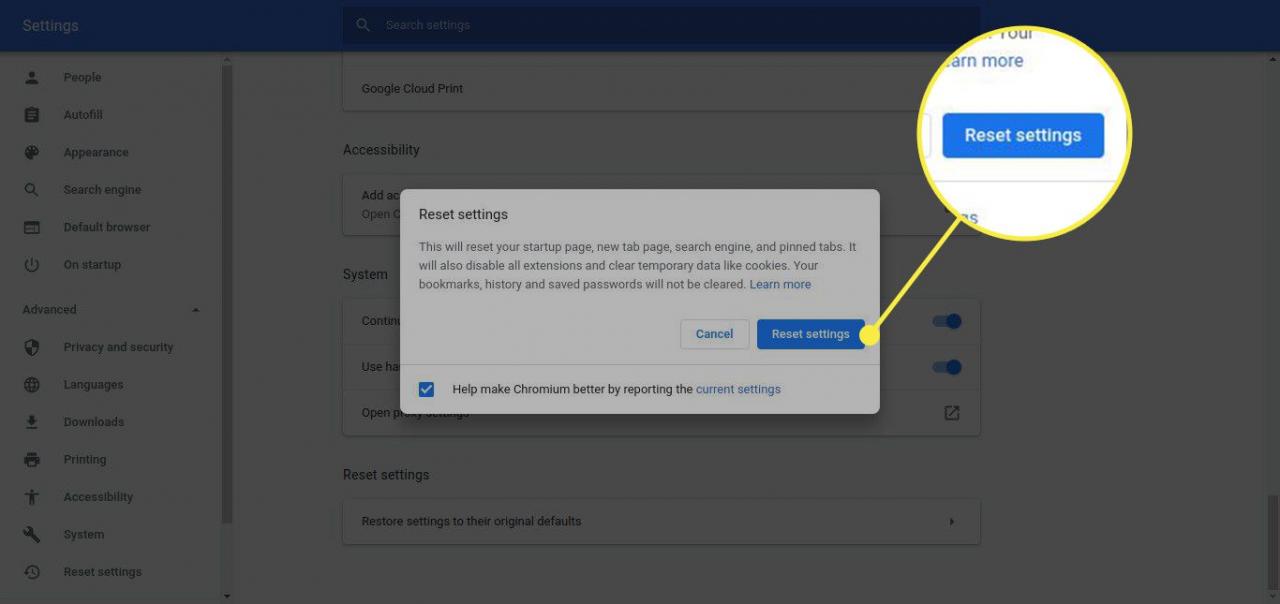Man mano che il browser Chrome di Google continua ad evolversi, così fa il livello di controllo che hai per modificare il suo comportamento. Con dozzine di impostazioni personalizzabili disponibili, inclusa la modifica della funzionalità della home page e l'utilizzo di servizi Web e di previsione, Chrome può fornire un'esperienza di navigazione su misura per i tuoi gusti.
Con tutto questo dominio virtuale, tuttavia, derivano alcune insidie intrinseche. Se le modifiche che hai apportato a Chrome stanno causando problemi o, peggio ancora, sono avvenute senza il tuo consenso (ad esempio, a causa di malware), è disponibile una soluzione che riporta il browser allo stato di fabbrica.
Le istruzioni in questo articolo si applicano ai browser Google Chrome e Chromium per Chrome OS, Linux, Mac OS X, macOS Sierra e sistemi operativi Windows.
Impostazioni avanzate: reimposta Google Chrome
Segui queste istruzioni per ripristinare il browser Chrome allo stato in cui si trovava quando lo hai installato per la prima volta.
-
Primo, apri il tuo Browser Google Chrome.
-
Seleziona il pulsante del menu principale di Chrome nell'angolo in alto a destra della finestra del browser.

-
Quando viene visualizzato il menu a discesa, selezionare Impostazioni.

-
Scorri fino in fondo alla pagina e premi Avanzate.

-
Scorri verso il basso e seleziona Ripristina le impostazioni ai loro valori originali.

-
Apparirà una finestra di dialogo di conferma, con i dettagli dei componenti che verranno ripristinati allo stato predefinito, se si continua con il processo di ripristino.
Dacci un'occhiata cliccando Ripristina le impostazioni per comtinue.

Cosa può succedere
Se il ripristino di Chrome ti rende nervoso, è per una buona ragione. Ecco cosa può succedere se decidi di ripristinare:
- Le estensioni e i temi verranno disattivati.
- Se il pulsante della tua home page è attualmente visibile sulla barra degli strumenti principale di Chrome, non lo sarà dopo il ripristino.
- Chrome eliminerà gli URL della home page personalizzati.
- Le modifiche apportate al motore di ricerca predefinito di Chrome e a qualsiasi altro motore di ricerca installato torneranno al loro stato originale.
- Perderai le schede di avvio personalizzate ..
- Chrome cancellerà la pagina Nuova scheda.
- Il ripristino eliminerà la cronologia di navigazione, i cookie, la cache e altri dati del sito web.
Se sei d'accordo con queste modifiche, premi Ripristina impostazioni per completare il processo di ripristino.
Quando si ripristinano le impostazioni del browser Chrome, condivide i seguenti elementi con Google: impostazioni internazionali, agente utente, versione di Chrome, tipo di avvio, motore di ricerca predefinito, estensioni installate e se la tua home page è o meno la pagina Nuova scheda. Se non ti senti a tuo agio nel condividere queste impostazioni, rimuovi il segno di spunta accanto al file Aiutaci a migliorare Google Chrome / Chromium segnalando le impostazioni correnti opzione prima di fare clic Azzera Campi.